Che cos'è LockApp.exe su Windows 10
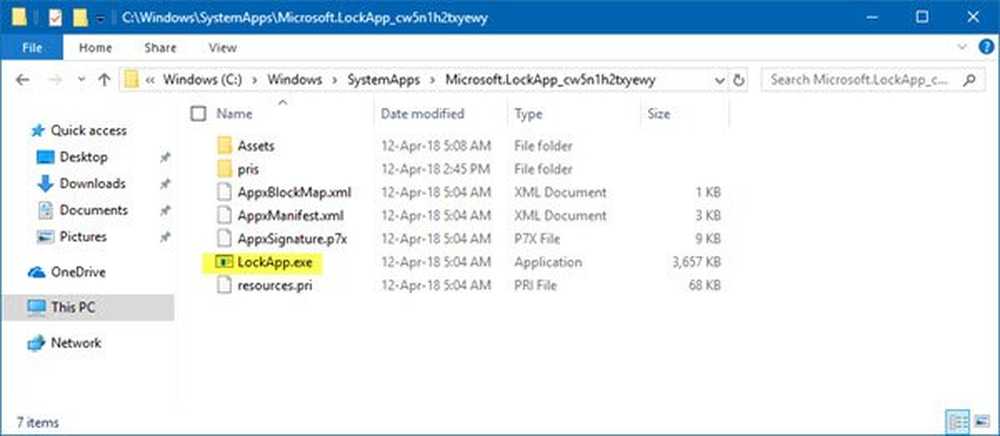
Windows ha tonnellate di programmi di sistema o EXE che non sono noti a molti. Tuttavia, il Task Manager di Windows mostra un elenco di programmi che utilizzano risorse sul tuo computer. Uno dei programmi che ha attirato la mia attenzione è stato LockApp.exe. A volte, avevo visto che consumava molte risorse, ea volte no. Quando ho guardato un sacco di forum, sembra che a volte abbia consumato il 35% delle risorse e persino l'utilizzo della GPU. In questo post, discuteremo di cosa sia LockApp.exe e cosa dovresti fare nel caso in cui sembri sospetto.
LockApp.exe in Windows 10

È un'applicazione ufficiale di Microsoft e fa parte dell'app schermata di blocco predefinita su Windows. É sicuro. Di solito si trova in Windows> SystemApps> Microsoft.LockApp_XXXXXX> LockApp.exe. È possibile che questo potrebbe fare molto di più di quello che include la notifica di un aggiornamento quando si sblocca il PC.
LockApp.exe è un virus?
Il legit LockApp.exe il programma si trova nel C: \ Windows \ systemApps \ Microsoft.LockApp_cw5n1h2txyewy cartella. Se si trova in un altro luogo, potrebbe essere un malware. Per confermare, è possibile fare clic con il tasto destro del mouse sul file> Proprietà> scheda Dettagli. Si vede che è un file del sistema operativo Windows. In ogni caso, è meglio eseguire l'antivirus o la scansione di Windows Defender.
Poco prima di procedere, se si sta utilizzando uno strumento di monitoraggio dei file e questo ha attivato la modifica, ciò non significa che sia cattivo. Il file è debitamente firmato da Microsoft e potrebbe aver inviato un aggiornamento al file.
Come assicurarsi che LockApp.exe non sia infetto?Detto questo, è tempo di usare Windows Defender che ha l'integrazione nativa in Windows 10. Avvia Windows Defender Security System dal menu programmi. Vai su Home> Protezione da virus e minacce> Esegui una scansione avanzata.

Il primo passo è utilizzare la scansione personalizzata e scegliere i file e le posizioni che si desidera controllare. In questo caso, selezionare LockApp.exe. Se questo non dà alcun avviso, per ricontrollare, usa Windows Defender Offline. Ciò assicurerà che il virus non possa duplicare o altro poiché i privilegi sono molto bassi per qualsiasi programma lì.
Come disabilitare LockApp.exe
Se si desidera interrompere l'esecuzione di LockApp.exe, è possibile semplicemente rinominare il file Microsoft.LockApp_cw5n1h2txyewy cartella. Oppure puoi modificare il registro per impedirne l'esecuzione come segue:
Apri il registro di Windows e vai al seguente percorso:
HKEY_LOCAL_MACHINE \ SOFTWARE \ CurrentVersion \ Authentication \ Microsoft \ Windows \ LogonUI \ sessiondataOra nel riquadro di destra, vedrai DWORD AllowLockScreen. Fare doppio clic su di esso e impostarne il valore su 0.
Hai riscontrato problemi con LockApp.exe? Forse il tuo Lock Screen ha smesso di funzionare o è rimasto bloccato sul display? Fateci sapere nei commenti.




